Trong thế giới công nghệ hiện đại, việc một sản phẩm yêu cầu phí đăng ký hàng tháng hoặc hàng năm thường khiến chúng ta ngần ngại. Tuy nhiên, Parallels Desktop là một trong số ít những phần mềm mà tôi không hề đắn đo khi tái tục gói thuê bao của mình năm này qua năm khác. Đối với những ai đang sử dụng máy Mac và có nhu cầu chạy các hệ điều hành khác như Windows hoặc Linux, câu hỏi “Liệu Parallels Desktop có đáng để đầu tư?” là một điều hoàn toàn dễ hiểu. Bài viết này sẽ chia sẻ những trải nghiệm thực tế và lý do tại sao phần mềm ảo hóa cao cấp này lại trở thành một khoản đầu tư xứng đáng đối với cá nhân tôi.
Tại Sao Parallels Desktop Lại Đáng Với Từng Đồng Tiền Bỏ Ra?
Trước hết, cần khẳng định rằng đây không phải là một bài viết được tài trợ. Tôi từng có cơ hội đánh giá Parallels Desktop cho một trang web khác, nhưng kể từ đó, tôi đã tự bỏ ra hàng trăm đô la để duy trì gói đăng ký. Tôi cũng muốn nhấn mạnh rằng bạn không nên mua bất kỳ ứng dụng nào mà không trải nghiệm bản dùng thử miễn phí của nó trước tiên.

Parallels Desktop là một ứng dụng ảo hóa cao cấp mà tôi sử dụng để chạy các máy ảo (VM) trên chiếc MacBook Pro M1 Max đã có tuổi của mình. Phiên bản tiêu chuẩn có giá 99 USD mỗi năm, bao gồm một lần nâng cấp lớn hàng năm. Mặc dù bạn có thể mua bản quyền vĩnh viễn với giá gấp đôi, nhưng bản quyền này chỉ áp dụng cho phiên bản hiện tại (dù có đường dẫn nâng cấp).
Với tư cách là một người đã trải nghiệm những lợi ích từ các bản nâng cấp hàng năm của Parallels, tôi đã quyết định gắn bó với gói thuê bao hàng năm. Tôi chia sẻ điều này với tư cách là một người dùng mà máy tính của họ chứa đầy những phần mềm miễn phí tốt nhất dành cho Mac. Tôi gần như luôn ưu tiên phần mềm miễn phí và các dự án mã nguồn mở, ngay cả khi phải đánh đổi một vài tính năng.
Parallels Desktop giúp tôi cài đặt và chạy phiên bản Windows 11 ARM cùng với nhiều máy ảo Linux khác nhau. Mặc dù tôi có thể làm điều này (và đã từng làm) với các ứng dụng miễn phí như UTM, Parallels Desktop mang lại một số lợi thế lớn khiến nó đáng giá với khoản phí hàng năm mà tôi bỏ ra.
Thiết Lập Máy Ảo Dễ Dàng Đến Không Ngờ
Tôi không ngại làm quen với các cài đặt phức tạp, nhưng càng lớn tuổi, tôi càng đánh giá cao những thứ “chỉ cần hoạt động”. Đó cũng là lý do tôi chuyển sang dùng Mac hơn một thập kỷ trước, một tình huống mà việc chi trả thêm một khoản phí lại trở thành một khoản đầu tư xứng đáng.
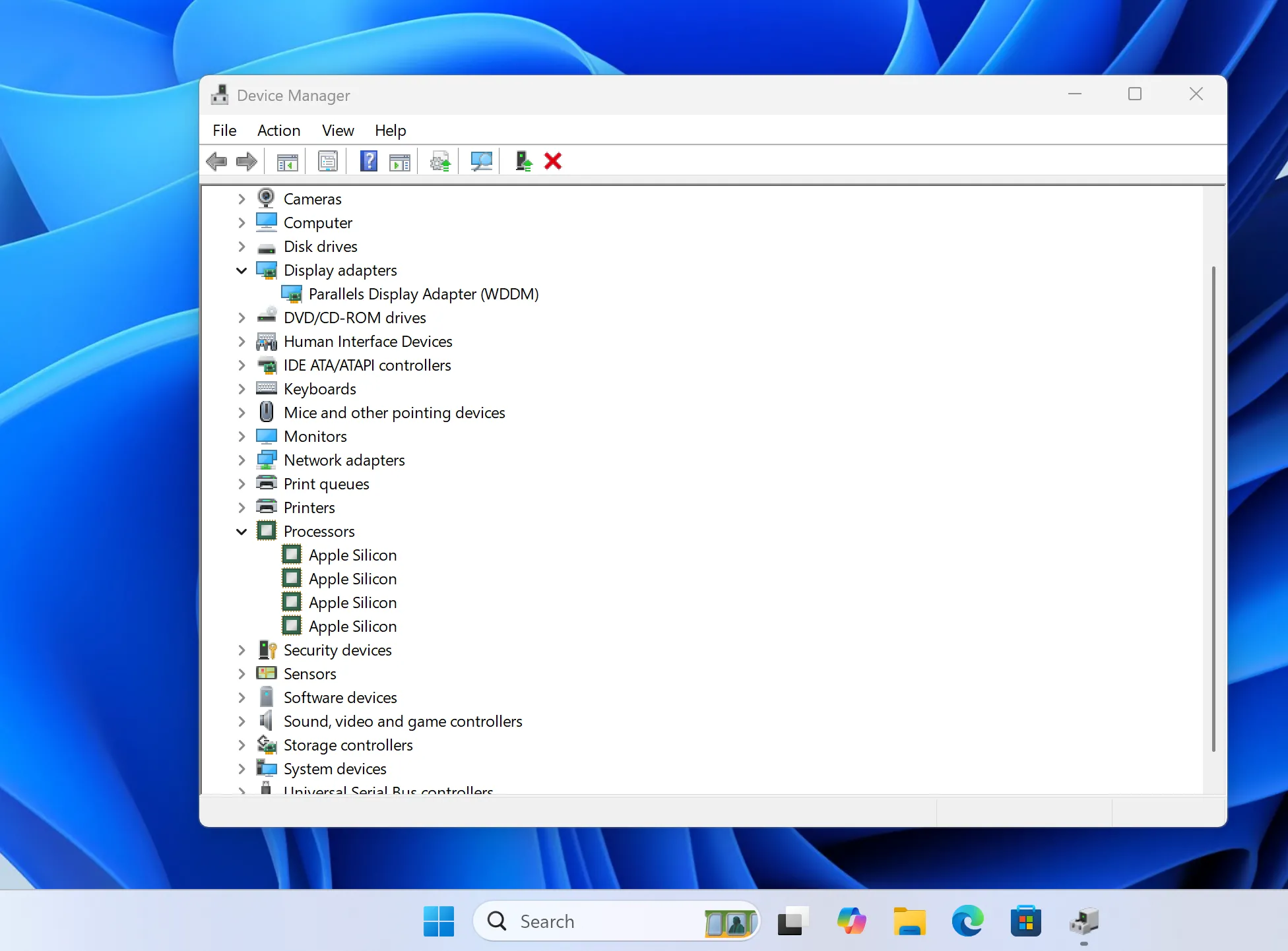
Quy trình thiết lập máy ảo là nơi Parallels Desktop thực sự tỏa sáng. Cài đặt Windows 11 diễn ra gần như tự động: bạn chỉ cần nhấp vào nút “Thêm mới” trong cửa sổ Control Center, chọn Windows 11, sau đó nhấn “Cài đặt Windows”. Tương tác tiếp theo của bạn với máy ảo sẽ là trên chính hệ điều hành của Microsoft.
Tôi đã mất rất nhiều thời gian “đau đầu” với UTM, cố gắng làm cho Windows 11 hoạt động. Và khi nó hoạt động, hiệu suất thường rất kém. Ngay cả trong phiên bản Parallels Desktop Standard, vốn bị giới hạn ở 8GB RAM và 4 CPU ảo, Windows vẫn hoạt động đủ mượt mà. Cuối cùng, tôi đã hạ cấp từ gói Pro (với tối đa 128GB RAM và 32 CPU ảo) vì tôi nhận ra mình không cần nhiều tài nguyên đến vậy.
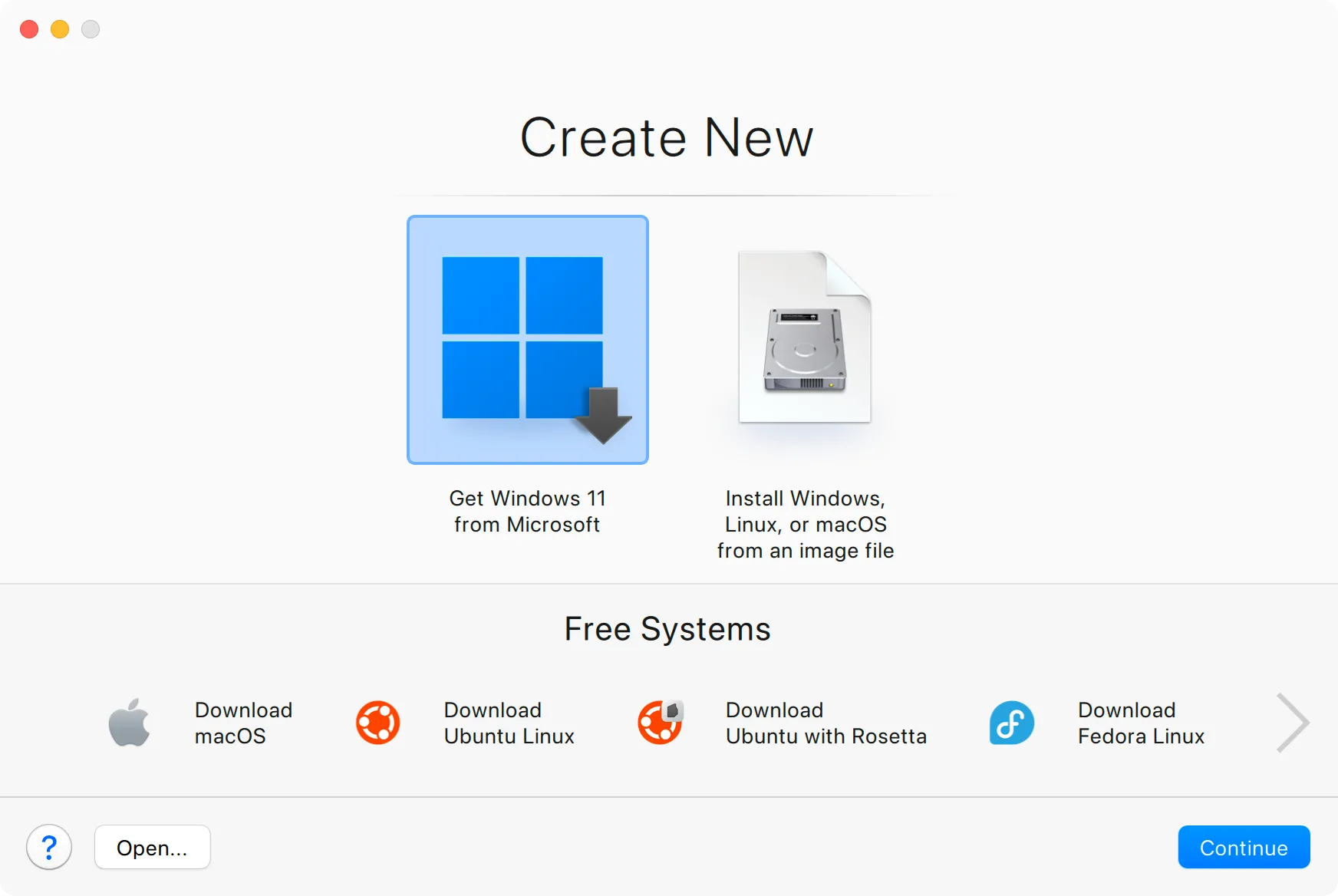
Nếu bạn chọn phiên bản Pro, bạn có thể sẽ quan tâm đến các cấu hình tối ưu hóa khác nhau mà Parallels cung cấp, cho phép bạn ưu tiên các tác vụ như chơi game hoặc phát triển phần mềm. Đúng vậy, một số người dùng Mac thực sự chơi game Windows bằng máy ảo (mặc dù bạn có thể có trải nghiệm tốt hơn với các ứng dụng như Whisky và Game Porting Kit của Apple).
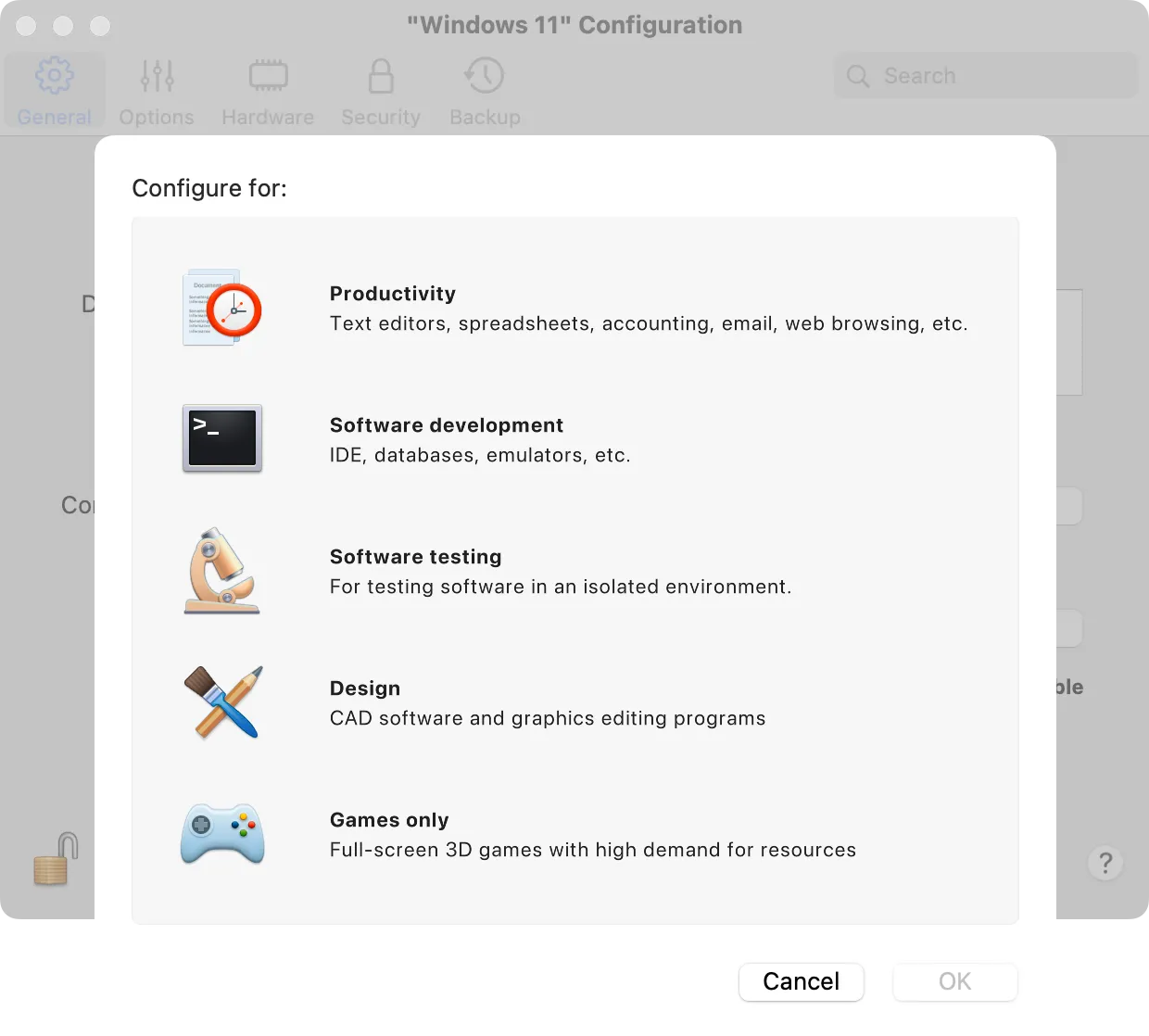
Gần đây, tôi đã xóa một máy ảo Windows 11 cũ trên Parallels Desktop và thiết lập mọi thứ từ đầu, vì bản cài đặt cũ của tôi đã trở nên “cồng kềnh” như thường thấy ở Windows. Tôi đã quay lại Windows chỉ trong vòng 15 phút, và trình cài đặt thậm chí còn tự động thiết lập các tùy chọn đồ họa và tỷ lệ hiển thị mà tôi không cần phải bận tâm đến cài đặt của Windows.
Giá Trị Khó Lường Của Máy Ảo (VM) Trong Công Việc Hàng Ngày
Phần cứng Windows “thật” vẫn được khuyến nghị để chơi các tựa game mới nhất và tận dụng tối đa các phần mềm chuyên nghiệp như chỉnh sửa video. Tuy nhiên, việc không phải chuyển đổi phần cứng để sử dụng Windows mang lại cảm giác như một “hack năng suất” cực lớn. Windows trên ARM vẫn còn một số vấn đề riêng, nhưng tôi nhận thấy rằng sự tiện lợi đáng kinh ngạc mà nó mang lại hoàn toàn xứng đáng.
Đối với tôi, nó đủ tốt để cập nhật thông tin và duy trì công việc ngay từ môi trường macOS quen thuộc. Với tư cách là một người dùng Mac, tôi thực sự quan tâm đến cách Microsoft điều chỉnh Windows để hoạt động trên các bộ xử lý dựa trên ARM. Parallels Desktop vẫn là một giải pháp “được ủy quyền” bởi Microsoft để sử dụng hệ điều hành này trên Mac, vì vậy đây là cách tốt nhất để theo dõi sự phát triển này.
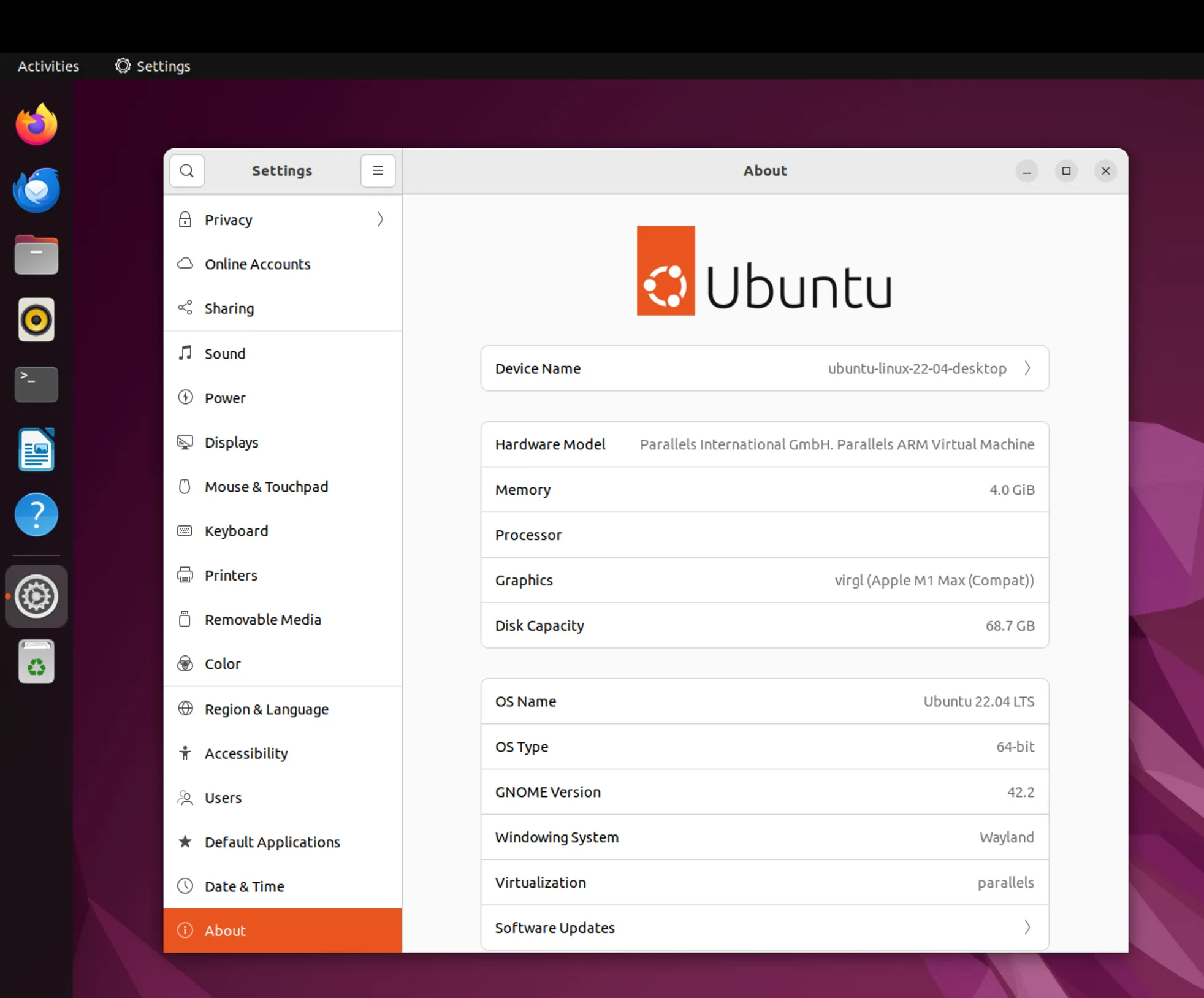
Có vô số tác vụ đơn giản mà máy ảo thực hiện rất tốt, chẳng hạn như truy cập các ổ đĩa không tương thích với Mac. Khi kết nối một ổ đĩa ảo, tôi được hỏi liệu tôi muốn kết nối nó với Mac hay với máy ảo đang chạy. Sau đó, tôi có thể ghi vào các phân vùng NTFS của Windows mà không cần lo lắng về việc điều chỉnh driver NTFS của macOS hoặc mua thêm phần mềm.
Gần đây, tôi cần ghi các tập tin vào thẻ SD được định dạng EXT4, để sử dụng với một Steam Deck chạy Linux. Chỉ với hai cú nhấp chuột, tôi đã chia sẻ toàn bộ ổ đĩa Mac của mình với một máy ảo Ubuntu và bắt đầu chuyển các tập tin một cách dễ dàng.
Thời Gian Của Tôi Đáng Giá Hơn Mức Phí Bỏ Ra
Ngoài iCloud+ và gói Game Pass, tôi thường không trả phí định kỳ cho phần mềm. Parallels Desktop là một ngoại lệ. Đây là một ứng dụng mà tôi có thể tự tin nói rằng: “Nếu ứng dụng này giúp tôi tiết kiệm vài giờ loay hoay, nó đã tự bù đắp chi phí rồi.”
Tôi rất khâm phục những ai có thời gian hoặc sự kiên nhẫn để khắc phục sự cố và tinh chỉnh phần mềm miễn phí cho nhiệm vụ này, nhưng đây là một lĩnh vực mà tôi không còn đủ kiên nhẫn nữa.
Nếu bạn là người mới bước vào thế giới ảo hóa và thậm chí không chắc chắn tại sao mình cần Windows hoặc Linux chạy trên macOS, hãy bắt đầu với một giải pháp miễn phí như UTM. Tuy nhiên, tôi có thể khẳng định rằng nếu bạn cần một giải pháp Windows tất cả trong một gọn gàng cho Mac, giúp bạn tránh khỏi những rắc rối, Parallels Desktop chính là lựa chọn hàng đầu.
Bạn nghĩ sao về Parallels Desktop và trải nghiệm của bạn với các phần mềm ảo hóa trên Mac? Hãy chia sẻ ý kiến của bạn ở phần bình luận bên dưới nhé!